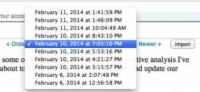Če ste Premium ali Business naročnik na Evernote, si lahko ogledate starejšo različico beležke. Odprite trenutno različico tega zapiska in sledite tem korakom:

1Izberite Opomba→ Zgodovina beležk.
Evernote pridobi predhodno shranjeno različico vašega zapiska.
2Kliknite različico beležke, ki jo želite odpreti.
Vsebina zapiska se prikaže v polju za predogled.
Če že poznate želeno različico, kliknite povezavo Uvozi na desni strani imena datoteke in preskočite na 5. korak.
Glede na to, koliko je star vaš zapisek in kolikokrat ste ga spremenili, lahko izbirate med več različicami, ki jih predstavljata datum in čas, ko je bila datoteka shranjena.
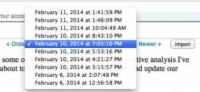
3Preklopite na novo različico zapiska tako, da izberete nov datum v spustnem meniju na vrhu polja za predogled ali s klikom na povezave Starejše in Novejše na obeh straneh spustnega menija.
Vsebina zapiska se prikaže v polju za predogled.
4Ko najdete opombo, ki jo iščete, kopirajte vsebino v odložišče, da jo prilepite drugam, ali kliknite povezavo Uvozi v polju za predogled.
S klikom na gumb Uvozi se opomba prenese in izbrana različica zapiska prenese v nov lokalni zvezek z imenom Import Note Note.
5Če ste kliknili povezavo Uvozi, se prikaže pogovorno okno z vprašanjem, ali želite beležko postaviti v sinhroniziran zvezek.
Če kliknete Da, bo vaš novo uvoženi zapisek dostopen iz katere koli naprave, v kateri uporabljate Evernote. Če kliknete Ne, beležka ostane v napravi, v katero ste jo prenesli.
6Če ste kopirali vsebino, da jo prilepite drugam, kliknite modri X v polju za predogled v zgornjem desnem kotu zapiska, da zaprete zapisek.
Vrnjeni ste nazaj v okno Zgodovina beležk, kjer lahko izberete drugo različico beležke za ogled ali uvoz, ali pa kliknete rdeči X Exit X v zgornjem levem kotu pogovornega okna, da ga zaprete.
Če se želite vrniti na prejšnjo posodobitev, vendar imate posodobljeno vsebino, ki je ne želite izgubiti, kot varnostni ukrep kopirajte vsebino ciljne beležke in jo prilepite v novo beležko. Ta možnost shrani vašo najnovejšo različico in obdrži staro.